FX裁量トレード時に便利なMT4のアラーム設定
FX裁量トレード時に便利なMT4のアラーム設定
についてお話ししますね。
裁量トレードをしているときに誰もが感じること
・・・それはやはり、PCの前にずっと待機して
取引チャンスを待つのはしんどいよ(´~`;)
ではないでしょうか?
FX裁量トレードに慣れてくればチャートの
形状から何時ごろチャンスが来そうだなと
いうことはだいたい分かってきます。
しかし、できるだけ見逃さないために、
合図が欲しいですよね?
よし!にゃんこにお願いして、合図して
もらおう!
EURUSDが1.30700になったら教えて、にゃんこ☆

にゃんこ「うん、いいにゃ☆」
・・・1時間後
う~ん、そろそろEURUSDが1.30700になって
そうな時間がたったけど、にゃんこが教えて
くれないってことは、まだなのかな?
ちょっと様子を見てみるかな。
・・・あかん、遊びに夢中やorz
にゃんこ「ごめんごめん、今度こそ大丈夫だから☆」
ほんとに大丈夫?
にゃんこ「大丈夫、大丈夫、まかしといて!」
ちょっと不安ですが、またお願いしてみました。
・・・2時間後
いいかげん、そろそろEURUSDが1.30700に
なってると思うんだけど・・・まさか!?
・・・あかん、食事に夢中やorz
にゃんこ「えっと、もう一回だけ、もう一回だけ
がんばるから!」
うん、お願いしているのはこっちだし、そこまで
言ってくれるなら^^;
・・・3時間後
なんとなく予想はついていたけど、やっぱりか!
・・・あかん、眠りに夢中やorz
気持ち良さそうにぐっすり眠っているにゃんこを
起こさないように、そっとその場を離れ、他に
指定レートで合図が出る方法を探しました。
まず、MT4でターミナルウィンドウを表示します。
通常は初期設定で表示されていますが、表示
されていない場合は行いましょう。
MT4のメニューバーの「表示」→「ターミナル」
を選択します。
MT4の下の方にターミナルウィンドウが現れたら
「アラーム設定」タブを選択します。
アラーム設定タブの白いところで「右クリック」
→「作成」を選択します。
下記、「アラーム設定」ウィンドウが現れます。
◆ 有効にする
チェックをいれるとアラーム設定が有効に、
外すと無効になります。
◆ アクション指定
以下4種類から合図の方法を選択します。
「Sound」アラート音で合図
「File」音楽で合図
「Mail」メールで合図
「Notification」スマートフォンのMT4アプリに合図
◆ 通貨ペア
合図をして欲しい通貨ペアを選択します。
◆ 価格
合図して欲しいレートまたは時間を入力します。
例えば、EURUSDのレート場合、1.31000 と入力
また、21時5分の場合、21:05 と入力
◆ 条件
以下5種類から合図の条件を選択します。
よほど細かく見たい場合以外はBid(売値)
Ask(買値)どちらを使っても良いです
(スプレッド分しか差がないため)。
「Bid <」
売値が上記価格で設定した値より小さいとき合図
「Bid >」
売値が上記価格で設定した値より大きいとき合図
「Ask <」
買値が上記価格で設定した値より小さいとき合図
「Ask >」
買値が上記価格で設定した値より大きいとき合図
「Time =」
時間が上記価格で設定した時間になったとき合図
(MT4の時間ではなく、PCの時間です)
◆ ソース
上記アクション指定で設定した種類に応じて変化
★「Sound」(アラート音で合図)を設定した場合
右の▼または[…]をクリックして、以下12種類
からアラート音を選択します。
【alert、alert2、connect、disconnnect、
email、expert、news、ok、stops、tick、
timeout、wait】
「アラーム設定」ウィンドウ下の「テスト」
ボタンを押すと、選択した音がどんなものか
確認できます。
★「File」(音楽で合図)を設定した場合
右の[…]をクリックしてお好きな音楽ファイル
を選択します。
例として、サンプルミュージックを選択します。
「ミュージック」→「サンプルミュージック」
を選択し、「Executable Files」を「All Files」
に変更して、どれか音楽ファイルを選択します。
「アラーム設定」ウィンドウ下の「テスト」
ボタンを押すと、選択した音楽がどんなものか
確認できます。
★「Mail」(メールで合図)を設定した場合
右の[…]をクリックしすると、
「E-メール メッセージ」ウィンドウが現れる
ので、メールの件名と本文を入力し、「送信」
ボタンを押して内容を決定してください。
件名は必須ですが、本文は未入力でも構いません。
この機能を使うには前準備が必要です。
まず、「ツール」→「オプション」を選択します。
次に、「E-メール」タブを選択します。
◆ 有効にするをチェック
◆ SMTPサーバー:smtp.mail.yahoo.co.jpと記入
◆ SMTPログインID:ヤフーメールのログインIDを記入
◆ SMTPパスワード:ヤフーメールのパスワードを記入
◆ 発信元:上記ログインID、パスワードの
ヤフーメールアドレス
◆ 送信先:メールを受け取りたいメールアドレス
(携帯・スマフォなど)
つづいて、「Test」ボタンを押すと下記のような
メッセージが出て、送信先のメールアドレスに
【From】Client terminal
【Sub】Test message This is a test message.
というメールが送られます。
「OK」をクリックすると前準備が完了です。
前準備が済んでいれば、「アラーム設定」
ウィンドウ下の「テスト」ボタンを押すと、
決定したメールの件名と本文が携帯・スマフォ
などに送信されます。
★「Notification」(スマフォのMT4アプリに合図)
を設定した場合
スマフォのMT4アプリに送りたいメッセージを
入力します。
この機能を使うには前準備が必要です。
MT4アプリがiPhoneの場合はメニューから
メッセージを選択しページ下部の「マイID」を、
(iPhoneのMT4アプリでの操作)
Androidの場合はメニューから設定を選択し、
ページ下部の「メタクォーツID」をメモして
ください。
(AndroidのMT4アプリでの操作)
また、PCのMT4では、「ツール」→「オプション」
から「Notifications」タブを選択し、
「Enable Push Notifications」にチェック。
「MetaQuotes ID」に先ほどメモしたIDを入力します。
「Test」ボタンを押して、スマートフォンのMT4
アプリにメッセージが届いていることを確認し、
「OK」をクリックすると前準備が完了です。
前準備が済んでいれば、「アラーム設定」
ウィンドウ下の「テスト」ボタンを押すと、
入力したメッセージがMT4アプリに送信されます。
◆ 最大反復数
指定のレートまたは時間になった際の合図
の最大反復数を以下6つから選択、
「1」「3」「5」「10」「50」「1000」
または直接入力して決定します。
なかなか気づかない鈍感さん(← 裕-ひろ)
はたくさん合図しましょう(笑)
◆ 間隔設定
上記最大反復数で設定した回数の、合図
を送る時間間隔を以下8つから選択します。
「10sec」「30sec」「60sec」「3min」
「5min」「15min」「30min」「1hour」
設定が完了したら、「OK」をクリックすると以下
画面が現れます。
上記設定を繰り返すことで、複数種類のアラーム
設定をすることもできます。
条件を満たして合図が送られるとCounterが増えて
いき、最大反復数まで増えると止まります。
アラーム設定した列の上で「右クリック」
◆「修正」を選択
上記「アラーム設定」ウィンドウが現れて修正できます。
その後、「OK」をクリックするとCounterがリセット
され、「キャンセル」をクリックするとCounterは
リセットされません。
◆「削除」を選択
そのアラーム設定が消えます。
◆「無効/有効」を選択
一時的にそのアラーム設定を無効にしたり、
もう一度有効にしたりできます。
この操作は、上記「アラーム設定」ウィンドウ
「有効にする」のチェックを外したり(無効)
入れたり(有効)することでも代用できます。
無効になっているときはベルマークが下図に
![]()
有効になっているときはベルマークが下図に
![]()
なります。
以上、FX裁量トレード時に便利なMT4のアラーム
設定方法でした。
ご参考になりましたら幸いです^^
P.S.
にゃんこ「面白そうだからこのボタン押してみるニャー」
ちょ、勝手に注文出しちゃだめ~!
最後までにゃんこに振り回されっぱなしなのでしたorz
この記事を読まれた方は次の記事も読まれています
- MT4の自動ビルドアップ無効とビルドダウンする方法 - 2017年 5月 8日
- MT4、Windows10ユーザー必見!Windows Update 無効化方法(無料・ツール不使用) - 2017年 4月 13日
- MT4、Windows10ユーザー必見!Windows Update 無効化ツール(無料) - 2017年 4月 8日
- MT4のバックテストを日本円(JPY)口座で行う裏技 - 2017年 1月 31日
- MT4でストップレベルを調べる方法 - 2017年 1月 25日
もっと詳しく知りたい事や
理解できなかった事などございましたらお気軽にご連絡下さい。
あなたの応援のおかげで明日も頑張って記事が書けます
本日のランキング応援クリックありがとうございました(*'-'*)
この記事のコメント
この記事へのコメント
あなたの応援のおかげで明日も頑張って記事が書けます
本日のランキング応援クリックありがとうございました(*'-'*)





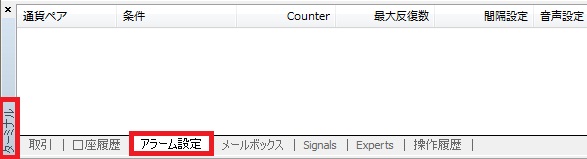

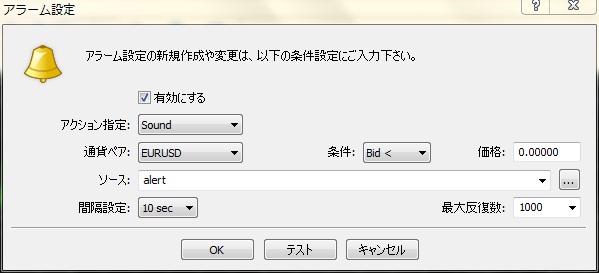
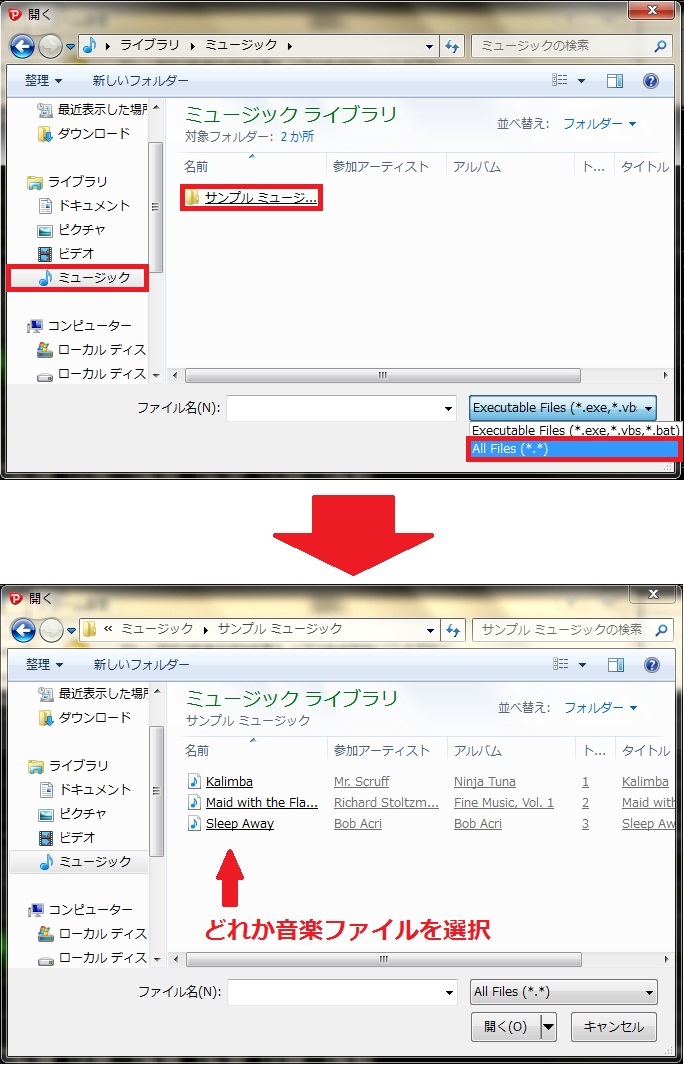
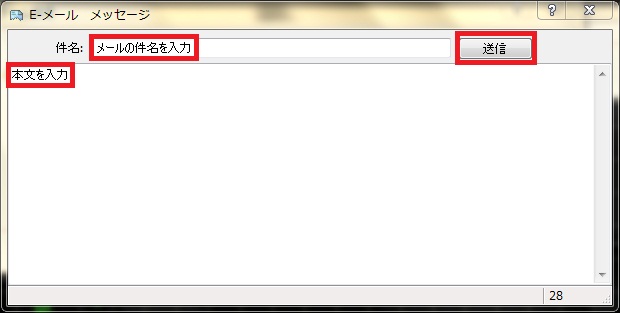
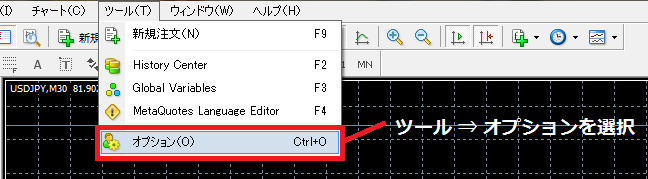
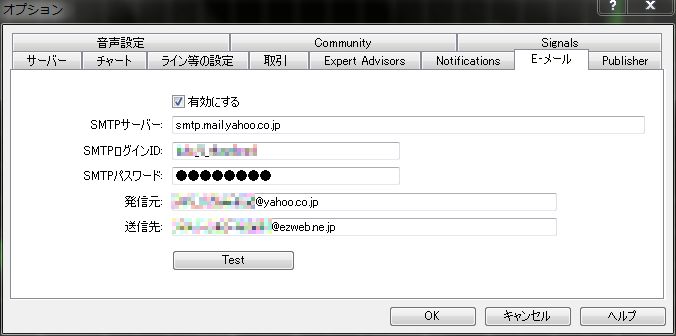

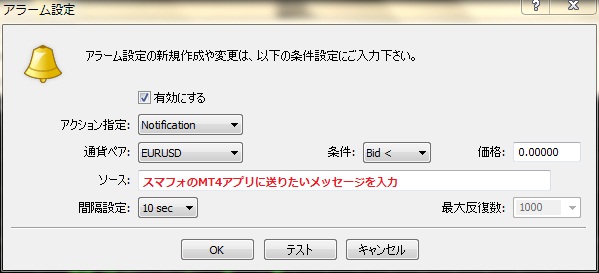
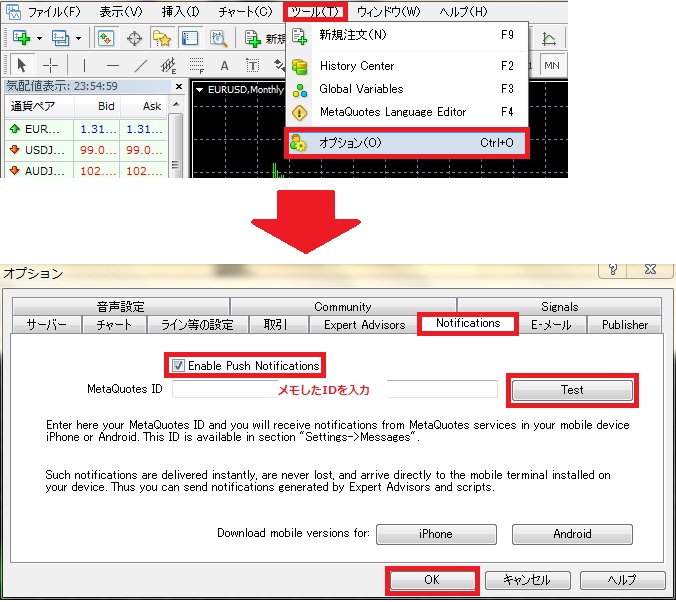
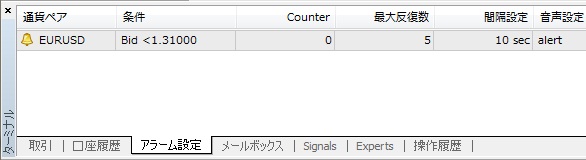
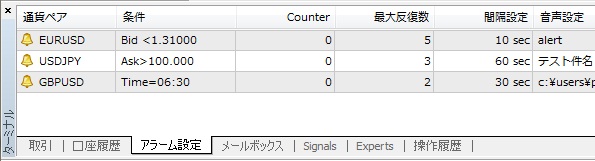
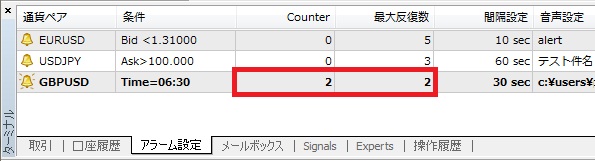


 禁断の世界 FX初心者が30年で10万を
禁断の世界 FX初心者が30年で10万を
; ?>/images/sample/sample8.png)






MT4 のさまざまな機能の活用法 | 超速アクセス!MY リンク集 | 2020年05月01日